QuickConfig è un programma gratuito espressamente pensato per coloro che hanno la necessità di modificare in modo rapido le impostazioni del personal computer. Il programma si rivela particolarmente utile per coloro che si spostano frequentemente tra diversi luoghi di lavoro ed hanno la necessità di cambiare rapidamente le impostazioni della connessione, la stampante predefinita, il browser web utilizzato di default e così via.
Il software consente di creare più profili applicabili di volta in volta sul sistema Windows in uso, a seconda delle necessità e, soprattutto, è in grado di rilevare automaticamente le impostazioni correnti con la possibilità di annotarle in un file di configurazione, ripristinabile in qualunque momento.
Al primo avvio del programma QuickConfig propone un link per la creazione di un nuovo profilo (Create a new profile). I collegamenti Settings e Current settings consentono, rispettivamente, di modificare le impostazioni del programma e visualizzare l’attuale configurazione del sistema operativo e delle applicazioni (ad esempio, i più comuni browser web) supportate dal software.
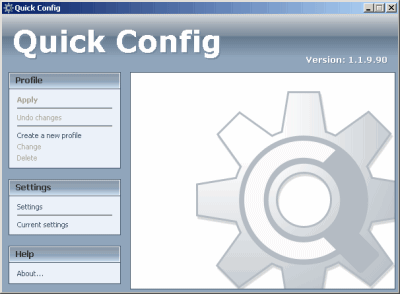
Cliccando su Current settings, si può verificare quali regolazioni di Windows QuickConfig è capace di rilevare: browser e client di posta predefiniti, impostazioni di rete (tutte le connessioni di rete presenti, nome del computer, contenuto del file hosts, tabelle di routing, cartelle e risorse condivise, unità di rete mappate), della stampante, dell’audio, dei servizi di sistema, dei browser web (Internet Explorer, Chrome, Firefox ed Opera), risoluzione video.
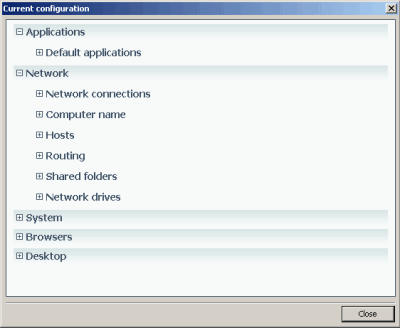
Facendo riferimento al link Create a new profile, QuickConfig mostra un messaggio di avviso attraverso il quale viene richiesto se si intenda creare un nuovo profilo utilizzando le impostazioni del sistema locale. E’ possibile rispondere a seconda delle proprie esigenze.
A questo punto apparirà una finestra contenente, nella colonna di sinistra, la lista di tutte le regolazioni impostabili all’interno del profilo. Come primo passo, è bene (General) associare un nome al profilo in corso di creazione ed eventualmente una descrizione, una combinazione di tasti per la scelta rapida, un’icona a scelta.
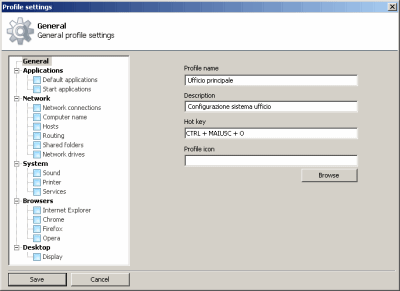
Per fare in modo che nel profilo venga memorizzata una determinata configurazione, ad esempio la scelta relativa al browser web predefinito, è necessario modificarla scegliendo l’apposita opzione dall’elenco di sinistra quindi attivarla spuntando la casella corrispondente.
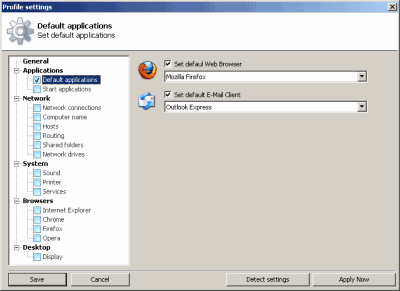
Il pulsante Save, in basso, consente di salvare le impostazioni nel profilo mentre Apply now di applicarle immediatamente al sistema Windows in uso.
Dopo aver premuto Save il profilo appena creato sarà visibile, sotto forma di icona, nella finestra principale del programma. Selezionandolo e cliccando su Apply alla configurazione del sistema saranno automaticamente apportate le modifiche richieste nel profilo. Ovviamente, Change e Delete permettono, rispettivamente, di modificare ed eliminare definitivamente il profilo. Il link Create a new profilo, sempre disponibile, può essere utilizzato per creare ulteriori nuovi profili.
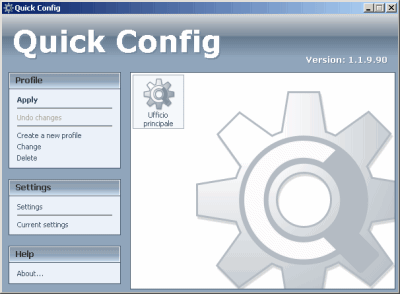
Le modifiche possono essere annullate facendo riferimento alla voce Undo changes. Consigliamo comunque di memorizzare sempre, in un profilo “di backup”, i parametri relativi al sistema in uso.
è scaricabile gratuitamente in due differenti versioni. Una delle due è “portabile” non richiedendo l’avvio di alcuna procedura di installazione ed essendo quindi avviabile da qualunque unità rimovibile:
– QuickConfig (versione con installazione)
– QuickConfig (versione portabile)
/https://www.ilsoftware.it/app/uploads/2023/05/img_5894.jpg)
/https://www.ilsoftware.it/app/uploads/2025/04/windows-11-funzionalita-rimosse.jpg)
/https://www.ilsoftware.it/app/uploads/2025/04/wp_drafter_476261.jpg)
/https://www.ilsoftware.it/app/uploads/2025/04/inetpub-giunzione-rischio-sicurezza.jpg)
/https://www.ilsoftware.it/app/uploads/2025/04/recall-windows-11-seconda-versione.jpg)